ラズベリーパイを使って自宅内サーバーを構築するのだ。
購入したモノに関する記事はこちら。
自分用に手順を記録しておくための記事なので、他の方がここを参考にして上手くいくかどうかは不明。もしこの通りにやって上手くいかなくても悪しからず。また、サーバー構築のゴールは特に決めてないのでこのシリーズが何回で終わるかも不明。
(前記事はこちら。)
3.日本語化
ラズベリーパイの起動用に構築しているOSのRaspbian(Jessie)は初期状態では日本語表示に対応してないのだ。だからまずは日本語対応の設定をするのだ。
3-1.ロケール設定
須藤コマンド(笑)で次の通り入力。 sudo dpkg-reconfigure locales
ロケールを選べるようになるので次の3つを選んで、
en_GB.UTF-8 UTF-8 ja_JP.EUC-JP EUC-JP ja_JP.UTF-8 UTF-8
デフォルトロケールをja_JP.UTF-8 UTF-8にしてOK。
[wc_row][wc_column size=”one-half” position=”first”]
[/wc_column][wc_column size=”one-half” position=”last”]
[/wc_column][/wc_row]
3-2.日本語フォントをインストール
日本語フォントを入れるのだ。フォントは色々あるようなのだが、こちらのサイトに従って次の通りにインストールしてみた。
sudo apt-get install ttf-kochi-gothic xfonts-intl-japanese xfonts-intl-japanese-big xfonts-kaname
再起動後にdateコマンドでも入力してみれば日本語表示できるはず。
4.リモートデスクトップ接続
4-1.xrdpのインストール
今回のラズベリーパイはサーバーとして構築するので、GUIでログオンする必要はないのかも~と思いつつも、リモートデスクトップをインストールしてみたのだ。sudo apt-get install xrdp
途中で「続けますか?」みたいなメッセージが出るのでYを入力。
4-2.日本語キーボードの設定
リモートデスクトップで接続したときのキーボードの設定をするのだ。イマイチ理解してないのだが、次のようなコマンドで良いらしい。
cd /etc/xrdp/ sudo wget http://w.vmeta.jp/temp/km-0411.ini sudo /etc/init.d/xrdp restart
4-3.IMのインストール
IMとはInput Methodのこと。Raspbianで使えるIMはいくつかあるようなのだがここを参考にIBusをインストールすることにした。sudo apt-get install ibus-anthy
4-4.リモートデスクトップ接続
インストール・設定が終わったらPCのコマンドプロンプトでmstscを入力して「リモートデスクトップ接続」を起動するのだ。
[wc_row][wc_column size=”one-half” position=”first”]
この通り、ラズベリーパイのデスクトップが出てきて、日本語で「ゴミ箱」なんて表示になってるのだ。Windowsだと「ごみ箱」なのにRaspbianだと「ゴミ箱」、MacOSでも「ゴミ箱」となってるみたい。でもネット検索すると「Mac OS Xでごみ箱の場所を教えて下さい」なんていう質問があったりして、「ごみ」か「ゴミ」かは意識されてないような気がする。
ひらがなかカナカナかは重要な問題だ!と思ってたけど、これとこれみたいにいい加減な感ジに使ワレテルこともアルのだ。
4-5.IBusの設定
リモートデスクトップ上で「Menuボタン>設定>IBusの設定」をクリック。「IBusの設定」画面の「インプットメソッド」タブで「日本語 – Anthy」を選んで「追加」ボタンを押すのだ。
試しにMenuボタンの隣にある「Epiphanyウェブブラウザー」を立ち上げてアドレスバーのところに「ぐーぐる」などと入れてみれば、日本語入力できることが分かるはず。
ちなみにEpiphanyウェブブラウザーのアドレスバーに検索キーワードを入力するとDuckDuckGoという検索エンジンに飛ばされるようになってるようす。
5.Sambaでファイルサーバー構築
(次記事へ続く。)
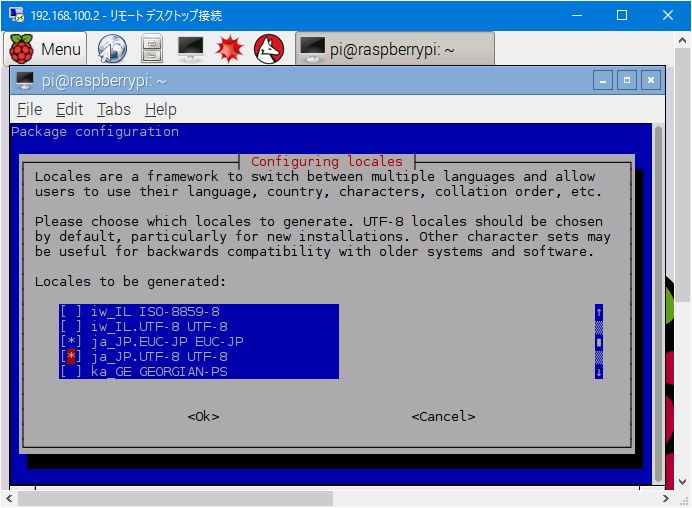



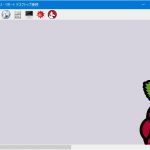


コメント
[…] ← ラズベリーパイを焼く(3) ~日本語化してリモートデスクトップ接続 […]
[…] 3.日本語化 (次記事へ続く。) にほんブログ村 […]